Tentang KamiPedoman Media SiberKetentuan & Kebijakan PrivasiPanduan KomunitasPeringkat PenulisCara Menulis di kumparanInformasi Kerja SamaBantuanIklanKarir
2025 © PT Dynamo Media Network
Version 1.102.2
Konten dari Pengguna
5 Cara Compress PDF secara Offline dan Online Mudah!
18 Juni 2021 9:06 WIB
·
waktu baca 4 menitDiperbarui 13 Agustus 2021 14:05 WIB
Tulisan dari Berita Update tidak mewakili pandangan dari redaksi kumparan
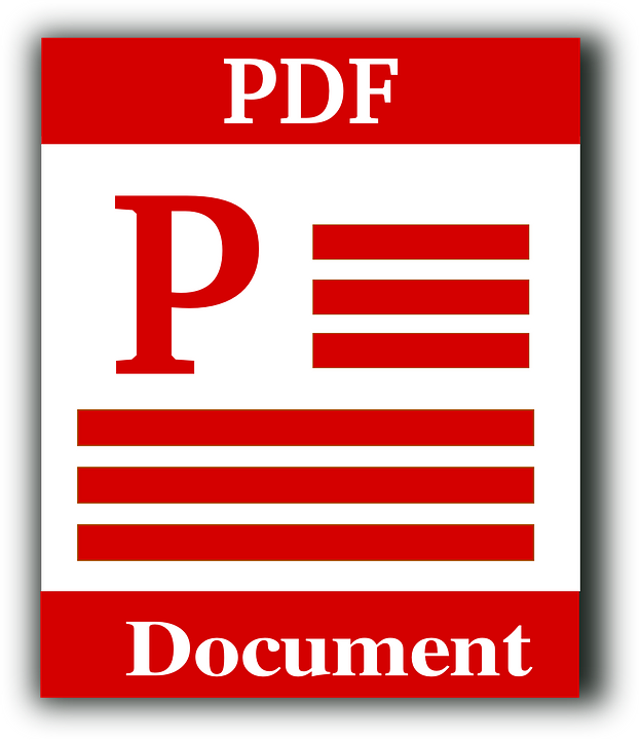
ADVERTISEMENT
Banyak orang mengira cara compress PDF itu sulit dan ribet. Kebalikannya, Anda dapat memperkecil ukuran dokumen PDF dengan mudah tanpa perlu software tambahan. Hal ini adalah pengetahuan dasar yang perlu dikuasai oleh pelajar maupun pekerja.
ADVERTISEMENT
Sebab untuk membuat dokumen tampak lebih profesional, umumnya file dari dokumen itu perlu disimpan dalam bentuk PDF. Namun, terkadang kita perlu memperkecil ukurannya untuk diunggah ke beberapa situs tertentu. Bagaimana cara compress PDF secara mudah?
5 Cara Compress PDF dengan Mudah
PDF (Portable Document Format) adalah format file yang dikembangkan oleh Adobe System. Seperti namanya, PDF dirancang untuk dapat dibuka di komputer manapun tanpa mengubah tampilan dokumen.
Jika dibandingkan dengan Word, ukuran PDF relatif lebih besar. Semakin besar dokumen, semakin banyak waktu yang dibutuhkan untuk mengunggah atau membagikannya. Beberapa perusahaan dan organisasi juga lebih suka dokumen berukuran kecil. Oleh sebab itu, mengetahui cara compress PDF sangatlah penting.
Maksud dari compress PDF adalah proses memperkecil ukuran file untuk menghemat ruang penyimpanan agar perpindahan data dapat dilakakukan lebih cepat.
ADVERTISEMENT
Ketika memperkecil ukuran file PDF, kita tentu saja tidak ingin mengurangi kualitasnya. Maka dari itu, dibutuhkan cara compress PDF yang baik.
Berikut ini adalah 5 cara compress PDF dengan mudah, baik secara offline maupun online:
1. Cara Compress PDF Online dengan PDF Compressor
Dilansir dari buku Ternyata Menerbitkan Buku Sendiri Itu Gampang!, Hudiyanti, M.S.I, (2017:55), situs yang satu ini dapat membantumu untuk memperkecil ukuran PDF tanpa mengurangi Dots per inch alias DPI-nya. Dengan begitu, ketika di-zoom (diperbesar), dokumenmu tidak akan pecah.
Berikut langkah-langkah untuk mengkompres PDF dengan PDF Compressor:
ADVERTISEMENT
2. Smallpdf - Online
Selain PDF Compressor, ada juga situs lain yang bisa digunakan untuk mengkompres file PDF, yaitu Smallpdf. Selain untuk memperkecil ukuran dokumen, kamu juga bisa menggunakan situs ini untuk membuat tanda tangan digital dan berbagai kebutuhan profesional lainnya. Berikut cara compress PDF dengan Smallpdf:
3. iLovePDF - Online
Bagi Anda yang lebih suka menggunakan aplikasi, maka Anda dapat menggunakan aplikasi iLovePDF yang bisa diunduh di Google Play Store dan App Store. Aplikasi yang satu ini bisa membantu untuk mengkompres file PDF, membuat tanda tangan digital, dan menggabungkan file PDF. Berikut langkah-langkah untuk mengkompres PDF dengan aplikasi iLovePDF:
ADVERTISEMENT
4. Cara Compress PDF dengan Microsoft Word - Offline
Selain secara online, Anda juga dapat mengkompres file secara offline menggunakan Microsoft Word. Berikut adalah cara compress PDF dengan Microsoft Word:
ADVERTISEMENT
5. Nitro Pro 10 - Offline
Cara compress PDF yang terakhir adalah menggunakan Nitro Pro 10. Nitro Pro adalah perangkat lunak pengeditan dan pembuatan PDF yang menghadirkan fitur lengkap.
Seperti membuka, mengedit, meng-convert, dan mengkompres file PDF secara offline. Begini cara compress PDF dengan Nitro Pro 10:
Kelebihan Menyimpan Dokumen dalam Format PDF
Format PDF sudah tidak asing lagi bagi pelajar, pekerja, hingga penggemar novel yang lebih suka membaca di tablet atau ponsel. Pasalnya, berbagi dokumen dalam format PDF sangat menguntungkan.
ADVERTISEMENT
Meski dibuka melalui sistem operasi dan perangkat yang berbeda, tampilan dokumen PDF tidak akan berubah. Melansir Insight Success, kelebihan menyimpan dokumen dalam format PDF antara lain:
1. Keamanan Terjamin
PDF menawarkan keamanan untuk konten Anda. Adanya opsi password memungkinkan Anda untuk mengunci file dan memberikan izin kepada orang-orang tertentu untuk mengaksesnya. Jika Anda memerlukan keamanan tinggi untuk dokumen, PDF adalah format yang disarankan.
2. Dapat Diakses dengan Mudah
Anda dapat mengakses file PDF dengan perangkat apa pun, termasuk tablet, laptop, dan smartphone. Sebagai perbandingan, untuk melihat dokumen Word, Anda harus menginstall Microsoft Office di komputer.
Sedangkan PDF dapat dibuka oleh siapa saja yang memiliki Adobe Acrobat Reader yang tersedia secara gratis dan mudah diunduh. Umumnya komputer yang menjalankan sistem operasi Windows telah memiliki Adobe Acrobat Reader.
ADVERTISEMENT
3. Format Terjaga
Dengan menggunakan PDF, Anda dapat mempertahankan format dokumen. Masalah yang kerap terjadi adalah tampilan dokumen berubah saat dibuka di perangkat lain.
Hal ini tidak akan terjadi jika Anda menyimpannya dalam bentuk PDF. Dokumen akan sama persis meskipun dibuka di perangkat yang berbeda. Dengan demikian, PDF adalah format terbaik untuk mengirim file yang dimaksudkan untuk dicetak.
Kapan Harus Menggunakan PDF?
Memang tidak semua dokumen harus dikonversi dalam bentuk PDF, melainkan harus disesuaikan dengan kebutuhan. Kapan seseorang disarankan untuk menggunakan format PDF dibanding DOC atau format lainnya? Begini penjelasannya melansir Solid Documents:
1. Mencetak Dokumen
Bayangkan Anda baru saja selesai menulis skripsi. Pada komputer Anda desainnya sudah terlihat bagus dan rapi. Namun saat hendak mencetaknya di tempat yang menyediakan layanan print, font tidak terbaca dan susunan tulisan berantakan.
ADVERTISEMENT
Masalah ini dapat diatasi jika Anda menyimpan dokumen dalam format PDF. Dokumen akan sama di komputer manapun. PDF juga mencegah seseorang mengubah sesuatu dalam file, baik secara disengaja maupun tidak.
2. Membuat Konten Online
Jika Anda ingin membuat dokumen seperti buletin, katalog, makalah dan akan mengunggahnya di internet, PDF adalah format yang tepat.
Dokumen berbentuk PDF lebih aman karena pembaca tidak bisa mengubahnya. Selain itu PDF memiliki fitur daftar isi, bookmark, dan fitur pencarian yang memungkinkan pembaca mengakses isi dokumen dengan mudah.
3. Berbagi Dokumen Legal dan Dokumen Bisnis
Jika Anda ingin berbagi filE penting seperti dokumen legal dan bisnis, format PDF sangat disarankan. Tujuannya agar penerima dokumen tidak bisa “bermain-main” dengan isi dokumen, misalnya dengan mengubah kata-kata yang bisa menimbulkan masalah serius. Amankan dokumen dengan menggunakan password atau atur izin untuk mengedit dan berbagi dokumen.
4. Berbagi Dokumen
ADVERTISEMENT
PDF sangat ideal untuk pertukaran dokumen antar pengguna. Sebab, font, tata letak, konten, warna, dan lain-lain akan tetap sama. Artinya, tampilan dokumen tidak bergantung pada ada tidaknya font atau pengaturan lainnya yang terinstall pada komputer.
---
Setelah mengetahui 5 cara compress PDF, kini Anda tidak perlu bingung lagi ketika ukuran file PDF terlalu besar. Semoga artikel ini bermanfaat!
(BRP & ERA)

